|
|
Usa Docker > Timbro intaglio per definire un modello di penetrazioni ago utilizzando un ‘timbro intaglio’ come schema. |
|
|
Usa Docker > Timbro intaglio per definire un modello di penetrazioni ago utilizzando un ‘timbro intaglio’ come schema. |
Questa procedura inizia quando clicchi il pulsante abilitato Aggiungi a biblioteca sia sul tab Usa oggetto sia sul tab Digitalizza nel docker Timbro intaglio.
Suggerimento: La funzione Timbro intaglio può far uso solo di oggetti ricamo o vettoriali come base per i timbri. Se vuoi usare un’immagine bitmap, puoi convertire in formato vettoriale in modalità Graphici CorelDRAW utilizzando la serie di comandi Bitmap > Traccia profilo.
1Seleziona un oggetto che vuoi aggiungere alla biblioteca come timbro intaglio definito dall’utente.
3Digitalizza timbri da incisione istantanei utilizzando il tab Timbro intaglio > Digitalizza.
3Definisci i timbri da incisione utilizzando il tab Timbro intaglio > Usa oggetto.
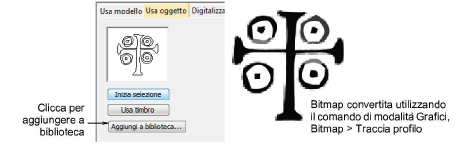
2Su uno qualsiasi di questi tab, clicca il pulsante abilitato Aggiungi a biblioteca. Il dialogo Crea modello divisione si apre.
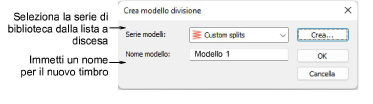
3Seleziona una serie dalla lista a discesa oppure clicca il pulsante Crea per creare una nuova biblioteca.
Se scegli di creare una nuova collezione di biblioteca, usa il dialogo Nuova serie modelli per creare una nuova serie di timbri. La nuova serie di timbri appena creata è esposta nella lista Serie quando il tab Usa modello è selezionato.
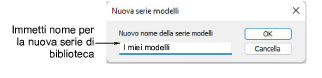
4Immetti un nuovo nome timbro e clicca OK. Sei invitato a digitalizzare il primo punto di riferimento nella finestra disegno.
5Immetti il primo punto di riferimento:
3Premi Invio per la creazione automatica del punto di riferimento.
3Sposta il puntatore del mouse sulla posizione che vuoi usare come punto d’ancoraggio durante la collocazione manuale del timbro e clicca a sinistra del mouse.
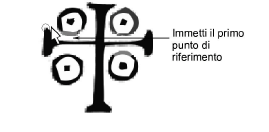
6Immetti il secondo punto di riferimento:
3Premi Invio per la creazione automatica del punto di riferimento.
3Sposta il puntatore del mouse sulla posizione che vuoi usare come punto guida durante la collocazione manuale del timbro e clicca a sinistra del mouse.
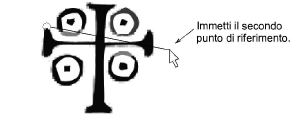
7Clicca OK. Il timbro appena creato è esposto nella lista timbri quando il tab Usa modello è selezionato.
Nota: I pulsanti Rinomina ed Elimina sono abilitati nel tab Usa modelli tutte le volte che un modello timbri definiti dall’utente è selezionato.
3Digitalizza divisioni personalizzate